Одна из особенностей, которые Spotify разработала Spotify коды для обмена музыкой. Эти коды, как правило, разрабатываются и используются в качестве инструмента для более простого и эксклюзивного для всех способа передачи музыки. Итак, если вам уже любопытно, что это за Spotify коды могут сделать, просто продолжайте читать, потому что я буду заниматься простым описанием и простыми способами их использования. Spotify коды для обмена музыкой.
Содержание статьи Часть 1. Что такое Spotify Код? Можете ли вы поделиться музыкой через Spotify? Часть 2. Как мне получить Spotify Коды для обмена музыкой?Часть 3. Бонус: лучший способ скачать Spotify Музыка бесплатноИтого
Как то, что делает обычный код или QR-код, Spotify Коды просто работайте с ним одинаково. Единственная существенная разница заключается в том, как они выглядят. В каждом треке, альбоме или плейлисте вы всегда получите Spotify коды для обмена музыкой. Все премиум-аккаунты могут генерировать Spotify коды, и то же самое работает и с бесплатными аккаунтами. Чтобы официально получить код, все, что вам нужно сделать, это найти кнопку с тремя точками, расположенную под обложкой альбома или рядом с каждым треком, и нажать на нее, чтобы найти вариант для Spotify коды. Это даст вам Spotify коды для обмена музыкой.
Что хорошего в этих Spotify коды заключается в том, что вы можете поделиться ими со своим человеком напрямую, просто позволив ему отсканировать Spotify код, который вы только что получили. Если вы не с человеком, с которым хотите поделиться музыкой, вы можете просто сохранить скриншот Spotify коды для обмена музыкой в хранилище фотографий вашего устройства и отправьте их позже своим людям, чтобы они наслаждались и чувствовали ту же атмосферу, что и вы.
Если вас послали с Spotify коды для обмена музыкой, когда вы нажимаете на значок камеры, который находится на другом конце строки поиска, вам просто нужно нажать на описание «Выбрать из фотографий» и найти изображение, содержащее Spotify код. Сразу после этого вы автоматически будете перенаправлены на музыкальный контент, которым с вами поделились.
Если вам повезет, вы можете поделиться с Spotify коды через щиты, предназначенные для рекламной рекламы. На самом деле это одна из хороших стратегий, которую используют артисты и звукозаписывающие компании для продвижения своей свежей и недавно выпущенной музыки, предоставляя людям мгновенный и более легкий способ донести свою музыку. На самом деле это большое преимущество и выгода для вас.
В предыдущем разделе вы узнали о Spotify коды. В этой части статьи мы рассмотрим подробные шаги по использованию этих Spotify коды для обмена музыкой как на телефоне, так и на компьютере.
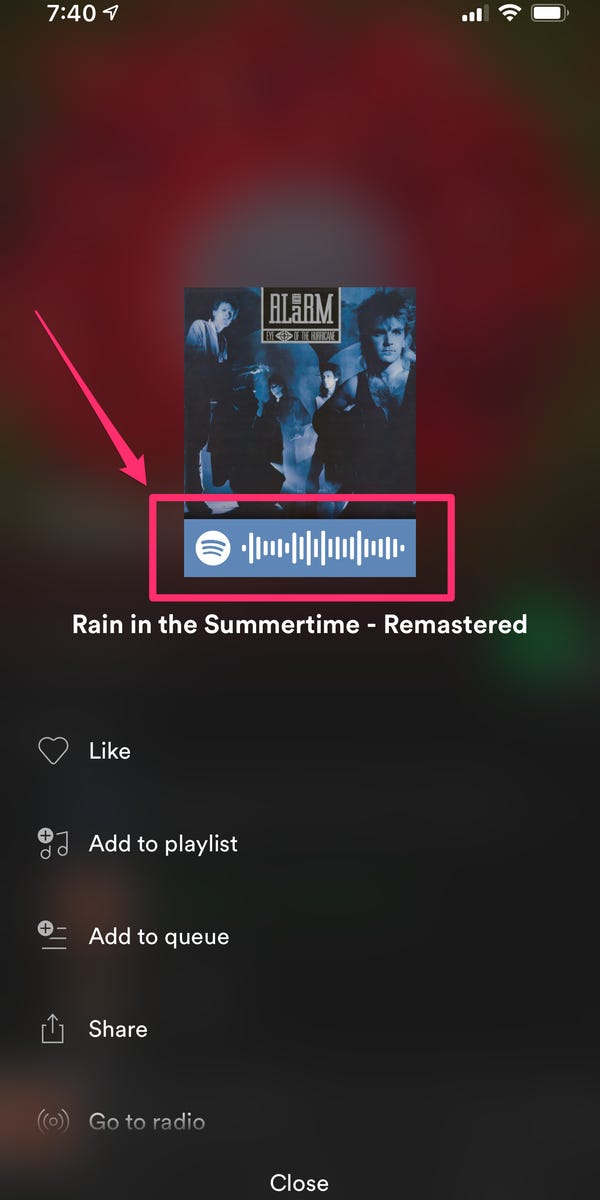
И это все! Выполнив несколько шагов, чтобы получить Spotify коды для обмена музыкой, вы уже можете позволить своим друзьям или члену семьи наслаждаться той же музыкой, которая доставляет вам столько удовольствия в последнее время.
Если вашим потоковым устройством является компьютер или настольный компьютер, вы можете Spotify коды для обмена музыкой, а также. Процедура на этот раз на самом деле имеет небольшое отличие от предыдущего обсуждения, так что вам не составит труда понять шаги. Проверьте шаги ниже и начните процедуру получения и использования Spotify коды для обмена музыкой на вашем компьютере.
Человек, с которым вы поделились Spotify code просто нужно отсканировать код, чтобы мгновенно перейти к музыке. Это было очень просто, как и предыдущая процедура. Если вы хотите использовать либо свой телефон, либо компьютер, вы можете использовать обсуждение в качестве справочного материала.
Лучший альтернативный метод, который вы можете использовать для обмена музыкой с семьей и друзьями, — загрузка треков и их постоянное сохранение на используемом устройстве. Но проблема здесь в том, что вы не можете сделать это напрямую с помощью Spotify Музыкальное содержимое, потому что оно защищено DRM, что является основным препятствием для его сохранения. Хотя пользователи Premium могут сохранять их, загружаемые файлы представляют собой просто кэшированные файлы, и их нельзя передавать с одного устройства на другое. Таким образом, лучшее решение, которое вы можете сделать, — это преобразовать содержимое в выходной формат, который доступен и поддерживается на любом аудиоустройстве. Когда дело доходит до выходного формата такого типа, лучше всего подойдет формат MP3.
Чтобы делиться содержимым проще и менее проблематично, вы должны конвертировать и загружать их в MP3. Самый совершенный инструмент, который вы могли бы использовать, - это не что иное, как TuneSolo Spotify Music Converter. Этот инструмент не просто способен на упомянутые навыки, он может сделать гораздо больше. Чтобы узнать больше о других возможностях TuneSolo, давайте кратко обсудим его основные функции и услуги.
Одна из лучших особенностей TuneSolo Spotify Music Converter — это его способность помогать пользователям загружать Spotify содержание. Это действительно большое преимущество для всех пользователей Spotify приложение, так как эта функция изначально не предназначена для использования бесплатными пользователями приложения.
Еще одно прекрасное умение TuneSolo это его способность конвертировать содержимое в другие форматы, включая MP3, WAV, FLAC и AAC.
Поскольку функция загрузки была упомянута как доступная на этот раз, у пользователей также будет возможность транслировать песни в автономном режиме в любое время и в любом месте.
Упомянутые недавно доступные выходные форматы доступны на многих устройствах, что дает вам право выбирать и выбирать любое устройство для воспроизведения ваших любимых песен.
Важные детали, такие как обложка, название альбома, имя исполнителя, год выпуска и жанр, сохраняются даже после процесса преобразования. Эти детали очень нужны для идентификации Spotify песни.
В TuneSolo Spotify Music Converter, всем пользователям также разрешено иметь собственное расположение музыкальных файлов в соответствии с тем, что, по их мнению, будет работать с ними лучше и быстрее всего. Например, вы можете упорядочить их по альбомам, по годам, по жанрам или по исполнителям.
Как только TuneSolo была загружена, вам автоматически будет предоставлено право обновлять собственную копию приложения каждый раз, когда выходит обновление новой версии. Обратите внимание, что это на всю жизнь, пока у вас есть приложение. Также, если вы столкнетесь с проблемой в середине процесса, вы всегда можете обратиться за помощью и поддержкой в службу технической поддержки.
На самом деле есть основные шаги, чтобы следовать тому, как использовать TuneSolo Spotify Music Converter в конвертации Spotify содержимое в формат MP3. Я перечислил ниже обобщенные шаги, за которыми следует следовать описание каждого.
Самое первое, что вы должны сделать, это загрузить TuneSolo приложение, зайдя на официальный сайт TuneSolo. Другой способ получить приложение — через магазин приложений вашего устройства. Просто нажмите на строку поиска и найдите TuneSolo приложение. Сразу после загрузки приложения вы можете приступить к его установке и запуску на вашем устройстве.
После того, как приложение было полностью установлено и запущено на вашем устройстве, просто подождите несколько минут, пока приложение не распознает вашу музыкальную библиотеку. это было до тех пор, теперь вы можете начать загрузку музыкальных файлов. Для этого вы можете либо скопировать и вставить ссылку на песню из своей музыкальной библиотеки в конвертер, либо просто перетащить музыкальные файлы из того же места в то же место назначения.

После того, как все песни загружены в музыкальный конвертер, вы можете начать выбирать выходной формат песен. В нашем случае вам нужно выбрать аудиоформат MP3 из упомянутого набора доступных выходных форматов. Затем вам также необходимо разрешить выходную папку.

Теперь, когда вы уже настроили загрузку песен и выбор формата вывода, вы можете нажать кнопку «Конвертировать все», чтобы, наконец, начать процесс преобразования.

После нажатия кнопки «Конвертировать все» вам нужно подождать несколько минут, пока преобразование не будет выполнено. И когда это, наконец, будет сделано, вы можете получить все успешно преобразованные файлы, щелкнув раздел «Просмотр выходного файла».
После того, как вы уже загрузили содержимое на предпочитаемое устройство, вы сможете поделиться им с другими меломанами. Даже если у вас нет Spotify коды для обмена музыкой, вы также могли поделиться ими с помощью TuneSolo Spotify Музыкальный конвертер. Вам просто нужно следовать всем описанным выше процедурам, чтобы иметь возможность сделать это.
Главная
Spotify Музыка
Узнайте, как идеально использовать Spotify Коды для обмена музыкой
Комментарии(0)
Люди также читают:
Что Spotify Код ошибки 6 и как это исправить? Как исправить Spotify Код ошибки 18? Методы, которые следует помнить при работе с Spotify Код ошибки 4 Полное руководство и исправление для Spotify Код ошибки 3Ответить
1. Ваше имя
2.Ваша электронная почта
3.Ваш отзыв
Copyright © 2025 TuneSolo Software Inc. Все права защищены.
Оставить комментарий
1. Ваше имя
2.Ваша электронная почта
3.Ваш отзыв
Отправить